Hinweis
Für den Zugriff auf diese Seite ist eine Autorisierung erforderlich. Sie können versuchen, sich anzumelden oder das Verzeichnis zu wechseln.
Für den Zugriff auf diese Seite ist eine Autorisierung erforderlich. Sie können versuchen, das Verzeichnis zu wechseln.
Eine wachsende Anzahl von Lerninhaltsanbietern ist über Viva Learning verfügbar. Dieser Satz kann sich jederzeit ändern, wenn mehr Anbieter dem Programm beitreten oder ihre status ändern.
Einige Lernquellen sind standardmäßig aktiviert und ohne Viva Suite- oder Viva Learning-Lizenz verfügbar. Zu diesen Lernquellen gehören:
- GSI-Kurse (Global Skilling Initiative) von LinkedIn Learning oder den vollständigen LinkedIn Learning-Kurskatalog mit einem LinkedIn Learning Enterprise-Abonnement.
- Microsoft Learn
- Microsoft 365-Schulung
Inhaltsquellen von Drittanbietern sind standardmäßig nicht aktiviert. Um diese Quellen zu aktivieren, müssen Sie sie auf der Registerkarte Viva Learning Admin hinzufügen und den anweisungen in der folgenden Tabelle folgen.
Hinweis
Sie benötigen eine Viva Learning- oder Viva Suite-Lizenz, um auf dieses Feature zugreifen zu können. Erfahren Sie mehr über die Lizenzierung.
Hinweis
Es kann 24 bis 48 Stunden dauern, bis Viva Learning-Benutzern die Inhalte für die Quellen, die sie im Verwaltungsportal aktiviert haben, angezeigt werden. Es kann auch 24 bis 48 Stunden dauern, bis Inhalte aus LinkedIn Learning-, Microsoft Learn- und Microsoft 365-Schulungen aus Viva Learning ausgeblendet werden, nachdem Sie sie im Verwaltungsportal deaktiviert haben.
| Inhaltsanbieter | Konfigurationsanweisungen |
|---|---|
| Go1 | Konfigurieren von Go1 als Inhaltsquelle |
| OpenSesame | Konfigurieren von OpenSesame als Inhaltsquelle |
| Skillsoft | Konfigurieren von Skillsoft als Inhaltsquelle |
| Udacity | Konfigurieren von Udacity als Inhaltsquelle |
| Udemy | Konfigurieren von Udemy als Inhaltsquelle |
| Coursera | Führen Sie die folgenden Schritte aus, um Coursera auf der Registerkarte Viva Learning Admin hinzuzufügen. |
| edX | Führen Sie die folgenden Schritte aus, um edX auf der Registerkarte Viva Learning Admin hinzuzufügen. |
| Infosec | Führen Sie die folgenden Schritte aus, um Infosec auf der Registerkarte Viva Learning Admin hinzuzufügen. |
| Josh Bersin Academy | Führen Sie die folgenden Schritte aus, um Josh Bersin Academy hinzuzufügen. |
| Pluralsight | Führen Sie die folgenden Schritte aus, um Pluralsight auf der Registerkarte Viva Learning Admin hinzuzufügen. |
Informationen zum Konfigurieren eines beliebigen Anbieters auf Viva Learning Admin Registerkarte finden Sie unter Verwalten von Anbietern in Viva Learning.
Hinweis
Verfügbare Inhaltsanbieter können sich ändern. Abhängig von Ihren organization haben Sie möglicherweise Zugriff auf mehr Inhaltsanbieter, als hier aufgeführt sind.
Datenflussarchitektur
Das Dataflowdiagramm zeigt, wie Viva Learning Inhalte von Drittanbietern erfasst. Der Drittanbieter ist die ultimative Informationsquelle für Inhaltsdatensätze für seine Kunden. Viva Learning extrahiert den Inhalt mithilfe des Connectors aus dem Drittanbieter.
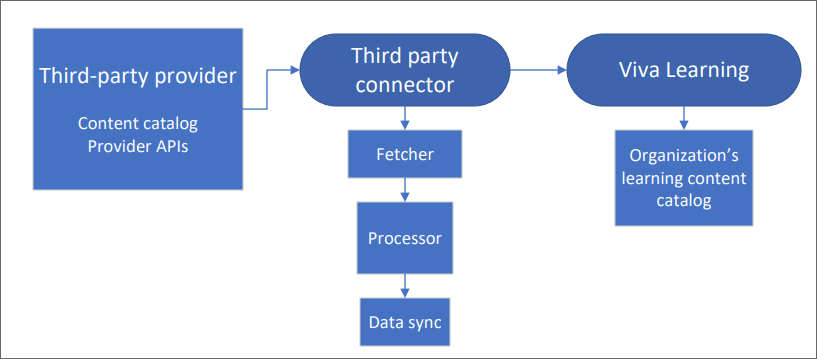
Der Schritt-für-Schritt-Erfassungsprozess für Inhalte wird unten beschrieben.
Drittanbieter
Viva Learning erfordert Inhaltskatalogdaten aus jeder Inhaltsquelle von Drittanbietern. Die verschiedenen Felder, die als Teil des Inhaltskatalogpakets oder der API aus der Inhaltsquelle extrahiert wurden, werden in der Tabelle Anzeigen der Tabelle dargestellt.Drittanbieterconnector
Der Drittanbieterconnector pullt Inhalte vom Inhaltsanbieter mithilfe von API- und SFTP-Mechanismen. Bei der ersten Synchronisierung ruft der Extraktor des Drittanbieters die vollständigen Daten ab. Danach löst ein Planer alle 24 Stunden die Aktualisierung der Daten und das Pullen von Änderungen aus. Anschließend wird der Auszug überprüft und verarbeitet. Wenn bei der Verarbeitung ein Fehler auftritt, wird der Fehlercode im Verwaltungsportal angezeigt. Benutzerdatensätze, die von der Extraktion empfangen werden, werden Microsoft Entra ID-Datensätzen zugeordnet, um den richtigen Zuweisungs- und Abschlussstatus für jeden Benutzer sicherzustellen. Nachdem alle Datensätze verarbeitet wurden, werden die Daten mit Viva Learning Anwendung synchronisiert und in der Viva Learning-App angezeigt.Viva Learning
Inhaltsdetails (Logo des Inhaltsanbieters, Miniaturansicht, Titel, Beschreibung usw.) werden auf den Registerkarten Home und Learning in Viva Learning angezeigt.
Metadatenfelder des Inhaltskatalogs
| Name des Metadatenfelds | Felddetails | Priorität |
|---|---|---|
| Name des Inhaltsanbieters | Der Name des Inhaltsanbieters eines Drittanbieters. Dieser kann separat bereitgestellt und angefügt werden. | Erforderlich |
| Url des Inhaltsanbieterlogos | URL zum Logo des Drittanbieters zu Anzeigezwecken. | Erforderlich |
| Inhaltsquellenname | Name der Kursinhaltsquelle | Erforderlich, wenn sie in den Anbieter integriert ist |
| Logo der Inhaltsquelle | Logo der Kursinhaltsquelle | Erforderlich, wenn sie in den Anbieter integriert ist |
| Titel von Lerninhalten | Titel von Lerninhalten | Erforderlich |
| URL zur Miniaturansicht des Inhaltsmoduls | URL zum Miniaturbild des Lerninhalts zu Anzeigezwecken | Erforderlich |
| URL des Inhaltsmoduls (Deep-Link zur Nutzung von Inhalten) | URL zu Lerninhalten. Dies ist der Link, den der Benutzer auswählt, um Inhalte zu nutzen. | Erforderlich |
| Beschreibung/Zusammenfassung des Inhaltsmoduls | Beschreibung oder Zusammenfassung von Lerninhalten | Erforderlich |
| Sprache/Gebietsschema des Inhalts | Sprache, in der Inhalte verfügbar sind. Metadaten sollten in allen verfügbaren Sprachen bereitgestellt werden. | Erforderlich |
| Dauer des Inhaltsmoduls | Zeitdauer des Lerninhalts | Erforderlich |
| Datum der letzten Änderung des Inhaltsmoduls oder Des Inhaltserstellungsdatums | Datum der letzten Änderung des Lerninhalts | Erforderlich |
| Inhaltsformat | Inhaltsformat, z. B. Artikel oder Video | Erforderlich |
| Zugewiesene Benutzerrolle | Rollen oder Gruppen, die über Berechtigungen für den Inhalt verfügen | Erforderlich für rollenbasierten Zugriff |
| Inhalts-ID | Eindeutiger Bezeichner für Lerninhalte | Empfohlen |
| Autor/Ersteller/Mitwirkender des Inhaltsmoduls | Autor/Ersteller/Mitwirkender von Lerninhalten | Empfohlen |
| Länge/Größe des Inhaltsmoduls | Größe des Inhalts, nicht basierend auf der Zeit. Dies kann z. B. die Anzahl der Seiten sein. | Empfohlen |
| Tags und Schlüsselwörter | Schlüsselwörter, Themen und andere Tags, die dem Lerninhalt zugeordnet sind | Empfohlen |
| Schwierigkeitsgrad | Schwierigkeitsgrad des Kurses (z. B. Anfänger, Fortgeschrittene oder Experten) | Empfohlen |
| Alternativtext zur Miniaturansicht des Inhaltsmoduls | Alternativtext zur Unterstützung des barrierefreien Designs für Bilder. Text beschreibt Bilder und kann von Sprachausgaben für Benutzer mit Hilfstechnologien aufgerufen werden. | Empfohlen |
| Beliebtheitsbewertung | Bewertung oder Beliebtheitsbewertung für Lerninhalte | Empfohlen |
| Zugeordnete Skills | Skills-Tags, die dem Lerninhalt zugeordnet sind | Empfohlen |
Inhaltserfassungsfehler
Erfahren Sie, wie Sie Fehler bei der Inhaltserfassung von Drittanbietern beheben.
Inhaltsnutzung für Endbenutzer
Nachdem Sie einen Inhaltsanbieter als Inhaltsquelle hinzugefügt haben, werden Inhalte vom Anbieter an Viva Learning und für Endbenutzer sichtbar.
Sobald ein Benutzer einen Kurs in Viva Learning spielen möchte, wird er zur Webseite des Inhaltsanbieters weitergeleitet. Sie müssen die Anmeldeinformationen auf der Anmeldeseite des Anbieters eingeben. Erfahren Sie mehr darüber, wie Sie Inhalte mit Viva Learning nutzen.